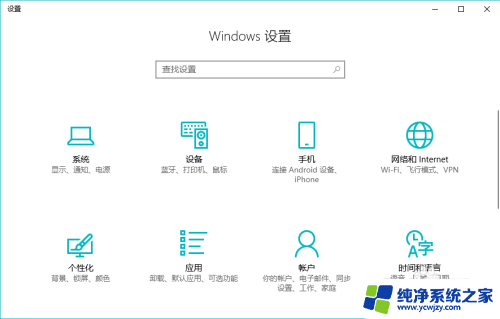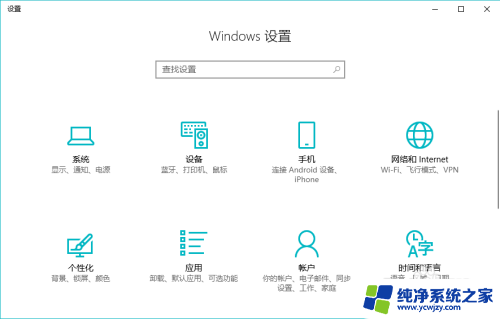密码指纹锁怎么重新设置密码 笔记本电脑指纹解锁设置方法
密码指纹锁怎么重新设置密码,在如今的数字时代,密码和指纹锁成为了人们日常生活中不可或缺的安全工具,有时候我们可能会忘记密码或需要重新设置指纹锁的解锁方式。对于密码锁,重新设置密码的步骤通常包括进入设置界面、选择密码选项、输入原密码以及设置新密码等。而对于笔记本电脑的指纹解锁设置,我们可以通过打开电脑的设置应用,选择账户和登录选项,进一步选择指纹选项并按照提示进行设置。无论是密码锁还是指纹锁,重新设置密码或解锁方式都是确保我们信息安全的重要步骤。通过这些简单的操作,我们可以轻松地保护个人隐私和重要数据。
具体步骤:
1.点击开始后打开“Windows设置”。
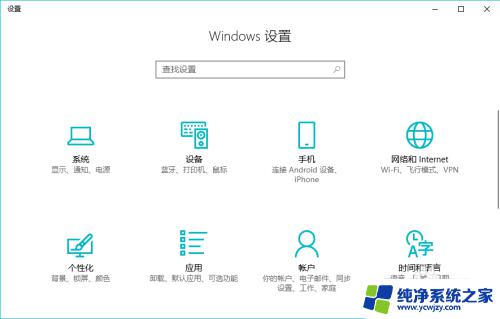
2.选择其中的“账户”。
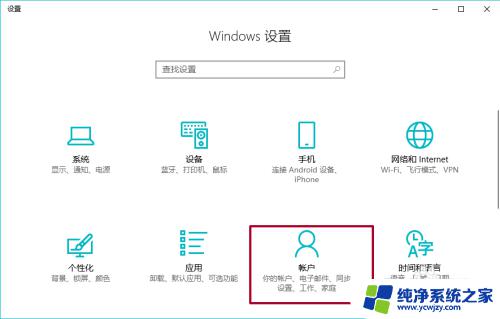
3.在账户中点击“登录选项”。
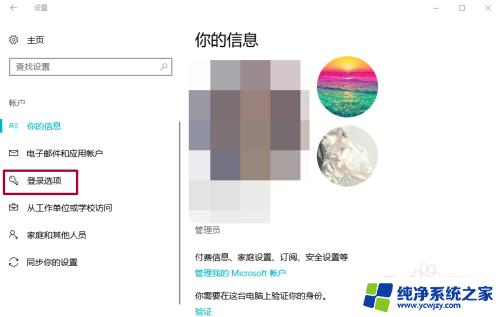
4.点击指纹下方的“设置”。
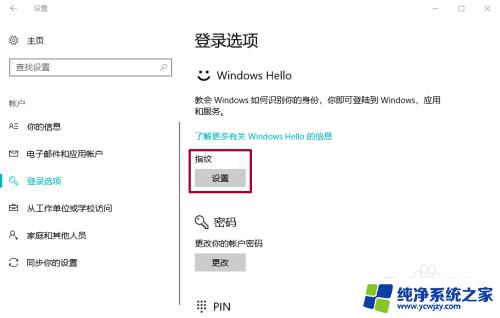
5.然后开始录入指纹,这一步与录入手机指纹有点相似。
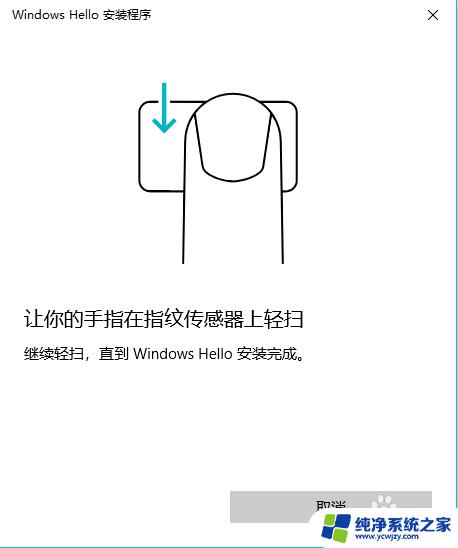
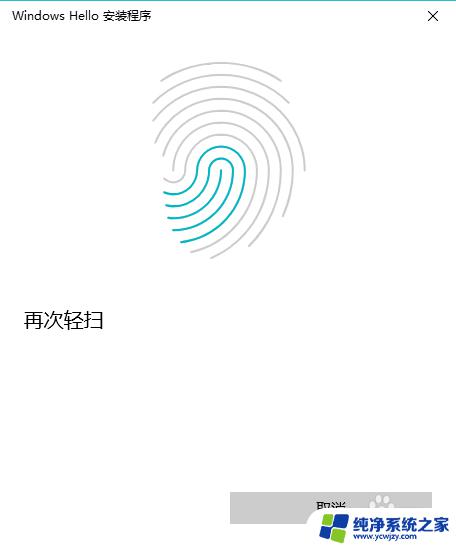
6.录入好指纹后需要设置PIN,输入一串你记得很熟的密码就可以了。(PS:这有点相当于密保密码的感觉)
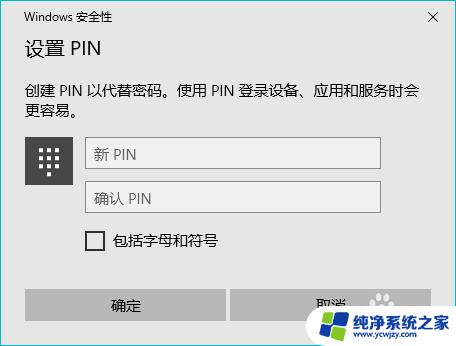
7.这样我们的电脑指纹解锁就启动了。如有需要还可以录入继续添加指纹。
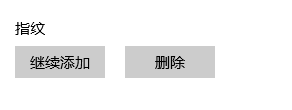
以上是如何重新设置密码指纹锁的所有内容, 如果您遇到此类问题,您可以按照本指南中的方法解决, 希望本指南能帮助到您。